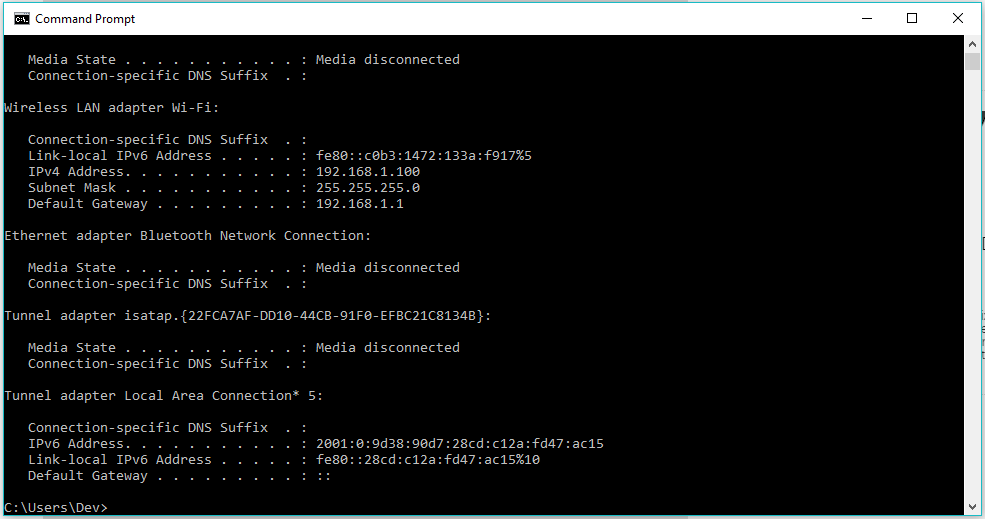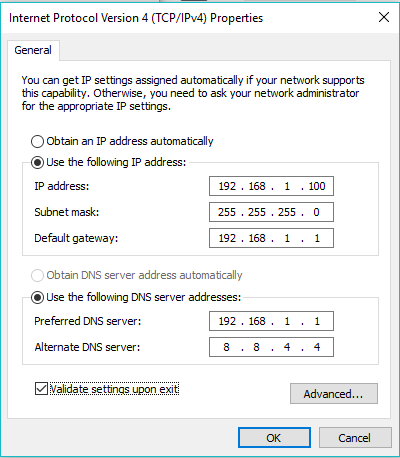ممکن است به دلایل مختلف مایل به فعال کردن یا غیرفعال کردن یکی از کارتهای شبکهی نصبشده در رایانه باشید.
این کار با ورود به محیط Network Connections در Control Panel ویندوز شدنی است.
اما اگر نیازمند این باشید که این کار را به طور مستمر انجام دهید، طی کردن این مسیر در هر بار انجام آن ممکن است خستهکننده باشد
در این ترفند به معرفی راهی آسان و سریع برای فعال کردن و غیرفعال کردن هر یک از کارتهای شبکه در ویندوز با استفاده از یک کلید میانبر خواهیم پرداخت
ابتدا کلیدهای ترکیبی Win+R را فشار دهید.
در پنجرهی Run عبارت ncpa.cpl را وارد نموده و اینتر بزنید.
پس از باز شدن پنجرهی Network Connections بر روی کانکشن کارت شبکهی مورد نظر خود راستکلیک کرده و Create Shortcut را انتخاب کنید.
در پنجرهی بازشده بر روی Yes کلیک کنید.
حال به صفحهی دسکتاپ خود مراجعه نمایید. میانبری از کانکشن مورد نظر در صفحهی دسکتاپ به چشم میخورد.
برای آسان تر کردن این دسترسی کافی است که روی این شورتکات ساختهشده راستکلیک کرده
و Properties را انتخاب نمایید.
حال در همان تب Shortcut بر روی قسمت مقابل Shortcut Key کلیک نمایید و به دلخواه خود یک کلید میانبر را وارد نمایید
(به عنوان مثال Ctrl+Shift+C).
سپس بر روی دکمهی OK کلیک نمایید.
از این پس با فشردن کلید ترکیبی Ctrl+Shift+C در هر محیطی از ویندوز، کارت شبکه غیرفعال شده و با فشردن مجدد این کلید میانبر، کارت شبکه فعال خواهد شد